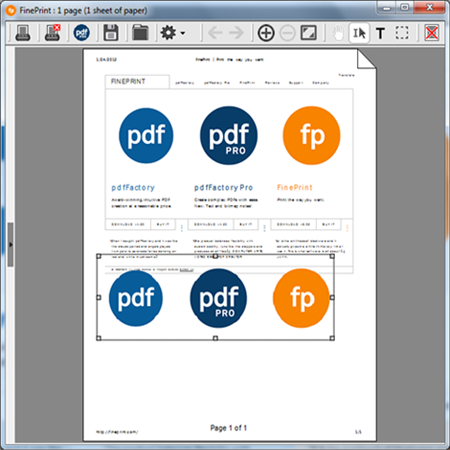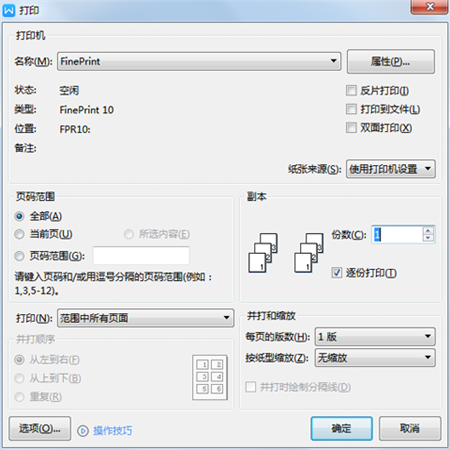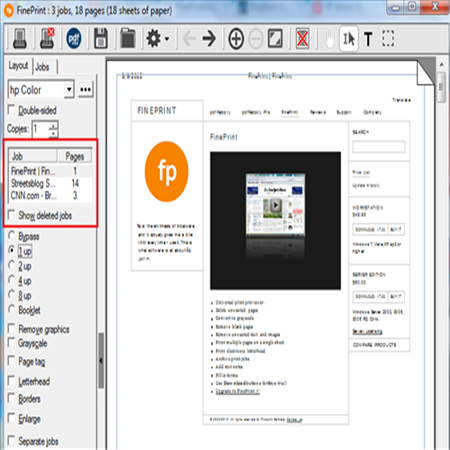FinePrint(超级虚拟打印机)是一款非常好用的打印机驱动程序,软件功能十分强大,它可以能够通过控制和增强打印输出来节省墨水、纸张和时间,并且还可以抓取打印输出内容,使其正常的打印,同时能加入额外的格式、控件符、以及应用连接选项,还能够识别文本、图像和表格等不同元素,并自动调整它们的相对位置和大小,通过这款软件可以最大限度地利用纸张空间,帮助用户大大提高打印的效率,非常的方便好用。软件功能十分齐全,操作也很简单,对这款软件感兴趣的用户快来下载吧!
FinePrint软件特色
1、双面及多面打印
你可以在打印FinePrint对话框中选择“双面”或1面到8面打印,这样一张纸就可以打印更多的内容,为你节省大量的纸张,一般情况如果我们要打印双面可多面得通过手工去处理,特别是打印一些小册子,得自己设计好,安排好页码,然后再一张一张地拼,一不小心可能还弄错页码及顺序,如果有了FinePrint你只需选中“预览”中的“小册子”,一切只需交给FinePrint来处理,让你打印小册子这类的操作变得轻松自如。
2、不打印图片为你省时省墨
有时我们可能会碰到只需要打印文字,图片是不必打印的,这样一般情况下得把图片删除然后打印,如果有了FinePrint你只需选择选中“移除图像”选项,打印机就只会把文本打印出来,图像却不会打印,是不是为你省墨省时了呢。
3、其他更强功能
水印,页眉页脚: 水印,页眉页脚选项允许文档用日期、时间、系统变量或当前文本来标记。
表单和信笺抬头: 让电子表单和信笺抬头的创建更简单。打印预览功能在你打印之前显示将要输出的内容,确认正确的顺序。
整合打印任务: 允许多个文档整合到一个打印任务。这在创建基于Web页的小册子等。
文件保存: 把页面或任务保存为 TIFF、JPEG、BMP、文本和FP 格式。
支持剪贴板: 所有的打印输出的文本,位图或元文件能复制到剪贴板。任何输出的文本能提取到文件中来搜索,或其他应用。
页面缩放: 允许把大的页面缩放到适合标准页面大小,如 Letter 或 A4。
可调页边距: 通过使用最大的可打印区域,调整页边距可以增加文本的大小,更有利于阅读。
装订线支持: 提供用于装订文档的装订线空间。
FinePrint软件亮点
1、新工具栏,可以调整大小以用于更大的监视器。
2、可以选择程序字体和大小以增强可读性。
3、新工具提示外观更清晰。
4、新用户界面对话框集中了以前隐藏的选项。
5、减轻控制也允许变暗。
6、提高整体表现。
7、Windows 2019 Server支持。
8、更改字体:某些用户更喜欢比通常提供的字体更大的字体。 我们添加了更改FinePrint中使用的磅值和字体的功能。 Calibri 9是默认设置,但它在Courier New和Helvetica中看起来也很棒。
9、更改工具栏大小:支持当前和未来的高分辨率监视器。我们使用矢量绘图而不是位图创建了新的工具栏图标,因此它们可以完美地扩展到任何大小。
10、性能改进:我们在整个产品中提高了性能,特别是在缩略图模式下。
FinePrint功能介绍
1、打印预览: 带有编辑能力的全面打印预览,简单的添加空页,删除页面和重排打印任务。
2、节省墨水: 提供选项把彩色文本转换为黑白,并跳过图像。
3、多页打印在一张纸上: 在一张纸上打印 2, 4 或 8 页。
4、水印,页眉页脚: 水印,页眉页脚选项允许文档用日期、时间、系统变量或当前文本来标记。
5、表单和信笺抬头: 让电子表单和信笺抬头的创建更简单,打印预览功能在你打印之前显示将要输出的内容,确认正确的顺序。
6、整合打印任务: 允许多个文档整合到一个打印任务,这在创建基于Web页的小册子等。
7、文件保存: 把页面或任务保存为 TIFF、JPEG、BMP、文本和FP 格式。
8、支持剪贴板: 所有的打印输出的文本,位图或元文件能复制到剪贴板,任何输出的文本能提取到文件中来搜索,或其他应用。
9、支持双面打印: 支持使用所有的文档和打印机来制作小册子和双面打印,把所有文档打印到小册子中,更容易读取和携带,双面打印让纸张减少了一半,-减少了旅行的重量。
10、页面缩放: 允许把大的页面缩放到适合标准页面大小,如 Letter 或 A4。
11、可调页边距: 通过使用最大的可打印区域,调整页边距可以增加文本的大小,更有利于阅读。
12、装订线支持: 提供用于装订文档的装订线空间。
13、多个 FinePrint 打印机: 能创建多个 FinePrint 打印机。允许创建多个不同配置的“虚拟打印机”例如,你可以有一个自动打印小册子的“小册子打-印机”或者“信笺抬头打印机”不出现 FinePrint对话框,直接打印你的信笺抬头。
14、简单的服务器部署: 在服务器上做为共享打印机安装来用于组和企业部署。
FinePrint使用方法
打印过程
文档-虚拟打印机设置-实际打扫机打印
与其他打印机不同点
如果需要打印的话,最终还是要打到打印机上的。有些打印机自带的软件不支持2合1、4合1之类的功能,而这个软件支持。
另外,使用这个软件可以轻而易举地在一张纸上打印同样内容的两份、四份、八份内容——这个功能做某些标签之类的很有用。
还有,这个软件是个超级“打印预览”程序,可以将多个文件(例如一个Word、一个Excel、一个PDF等等)一次打印出来~
还有,这个程序,可以删除打印作业中的某一页等等~
常见问题
怎么打印小册子?
FinePrint 节省纸张和墨水,节省你的金钱,减轻你的公文包的重量,节省你的打印工作的时间。使用 FinePrint 为你工作,任何的打印问题都会消失。下面仅是几个 FinePrint 能解决的打印问题的例子。
1、打印在线手册,Acrobat 文件(PDF),合同,财务数据或者其他消耗时间和金钱的文档。传送和存储沉重巨大的文档成为麻烦。
使用 FinePrint 你可以在一张纸上打印 2, 4, 或 8 页。这样你可以节省时间和金钱。通过调整页边距来保持可读性。
2、打印网页,通常会有一小部分出现在第二页的上部。 FinePrint 预览会显示存在一个额外的页面,你可以在打印之前去除它!
如果你外出旅行,你需要打印你的路线、旅馆和预约车辆、你所需要的地图和饭馆列表等。这意味着需要打印好多页来携带。 使用 FinePrint, 很容易把你的纸张整合,重新按你所要的顺序来保存它们。当你准备了一套纸张出发时,把它们打印成方便的小册子。
通常大量的纸张浪费于低信息密度。 通过打印两面,你能在一眼之间查看更多的信息,化更少的时间来翻纸。
网页内容通常会被打印得不方便阅读。这个航空时间表被打印在两页上,阅读困难。 使用 FinePrint, 你能缩放页面,让它正好在一页上。
网页通常会和许多的广告图片一起被打印,这样即浪费损耗了时间,有损耗了打印的墨水。 使用 FinePrint, 在预览中您能决定你是否要去掉这些图片。更少的墨水,打印得更快。
网页中的框架通常会引起打印中产生预料不到的空页。如果你的浏览器没有预览功能或你没有使用它,会浪费大量的纸张。 使用 FinePrint 的预览,你能在打印之前发现框架问题,并从浏览器中打印正确的框架。